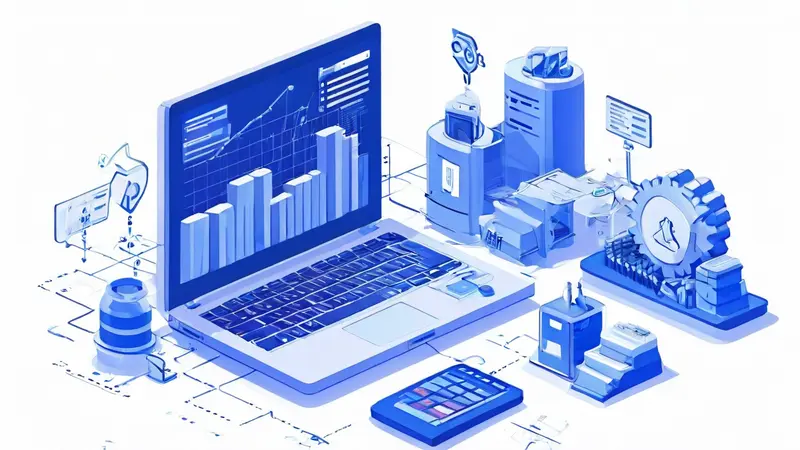
Python可以通过多种方式操作其他软件,例如使用库调用系统命令、通过API与软件交互、使用自动化工具等。具体来说,Python可以通过以下几种方式来实现与其他软件的操作:
- 使用subprocess模块调用系统命令,这是最直接的方法,可以执行任何操作系统提供的命令行工具。
- 通过API与软件交互,许多现代软件都提供API(应用程序接口),通过这些接口可以实现与软件的深度交互。
- 使用自动化工具,如pyautogui等,可以模拟鼠标和键盘操作,从而控制其他软件。
- 利用特定软件的Python接口或SDK,许多软件提供专门的Python库或SDK,便于Python程序直接调用其功能。
使用subprocess模块调用系统命令
subprocess模块是Python标准库的一部分,可以用来启动一个新的进程,连接其输入/输出/错误管道,并获得返回码。通过subprocess模块,我们可以在Python脚本中执行系统命令。
import subprocess
执行一个简单的命令,如ls(在Windows上使用dir)
result = subprocess.run(['ls', '-l'], capture_output=True, text=True)
print(result.stdout)
在上述代码中,subprocess.run方法执行了一个系统命令,并捕获了其输出。capture_output=True表示捕获标准输出和标准错误,text=True表示将输出解码为字符串。
通过API与软件交互
许多现代软件提供了丰富的API,这些API通常是基于HTTP的RESTful接口或基于WebSocket的实时接口。通过这些API,可以实现与软件的深度交互。
例如,假设我们需要与一个提供REST API的Web服务交互,可以使用requests库:
import requests
向API发送GET请求
response = requests.get('https://api.example.com/data')
if response.status_code == 200:
data = response.json()
print(data)
通过这种方式,我们可以轻松地与提供API的服务进行交互,获取数据或执行操作。
使用自动化工具
对于不提供API的桌面软件,可以使用自动化工具如pyautogui来模拟用户的鼠标和键盘操作,从而控制软件。
import pyautogui
移动鼠标到屏幕中央
pyautogui.moveTo(960, 540, duration=1)
点击鼠标左键
pyautogui.click()
输入一些文本
pyautogui.typewrite('Hello, world!', interval=0.1)
pyautogui可以模拟几乎所有的鼠标和键盘操作,适用于需要对桌面软件进行自动化操作的场景。
利用特定软件的Python接口或SDK
许多专业软件为了方便开发者使用,会提供专门的Python接口或SDK。例如,Adobe Photoshop提供了Python脚本接口,允许开发者通过Python脚本控制Photoshop的各种功能。
from photoshop import Session
with Session() as ps:
doc = ps.active_document
text_layer = doc.artLayers.add()
text_layer.kind = ps.LayerKind.TextLayer
text_layer.textItem.contents = "Hello, Photoshop!"
通过这种方式,可以直接使用Python脚本调用软件的内部功能,实现高效的自动化操作。
总结
Python通过其丰富的库和模块,可以灵活地操作其他软件。使用subprocess模块调用系统命令、通过API与软件交互、使用自动化工具、利用特定软件的Python接口或SDK,这些方法各有优势,适用于不同的场景。掌握这些技巧,可以大大提高工作效率,节省时间和精力。
一、使用subprocess模块调用系统命令
subprocess模块是Python标准库的一部分,提供了一个强大的接口,用于启动和管理子进程。通过subprocess模块,我们可以在Python脚本中执行系统命令,捕获输出,并处理返回值。
1、基本使用方法
subprocess模块主要通过subprocess.run方法来执行命令。该方法接收一个命令列表,并返回一个CompletedProcess对象,包含了命令的执行结果。
import subprocess
执行一个简单的命令,如ls(在Windows上使用dir)
result = subprocess.run(['ls', '-l'], capture_output=True, text=True)
print(result.stdout)
在上述代码中,subprocess.run方法执行了一个系统命令,并捕获了其输出。capture_output=True表示捕获标准输出和标准错误,text=True表示将输出解码为字符串。
2、执行带参数的命令
subprocess模块可以执行带参数的命令,只需将命令和参数作为列表传递给subprocess.run方法。
import subprocess
执行带参数的命令
result = subprocess.run(['ping', 'www.google.com', '-c', '4'], capture_output=True, text=True)
print(result.stdout)
在上述代码中,我们执行了ping命令,并传递了目标地址和计数参数。
3、处理命令输出和错误
CompletedProcess对象包含了命令的执行结果,包括标准输出、标准错误和返回码。我们可以根据这些信息来处理命令的执行结果。
import subprocess
执行一个命令,并处理输出和错误
result = subprocess.run(['ls', '/nonexistent'], capture_output=True, text=True)
if result.returncode == 0:
print("Command succeeded:")
print(result.stdout)
else:
print("Command fAIled with error:")
print(result.stderr)
在上述代码中,我们处理了命令的输出和错误信息,并根据返回码判断命令是否执行成功。
4、与子进程交互
有时,我们需要与子进程交互,例如向子进程提供输入或从子进程读取输出。subprocess.Popen类提供了更低级别的接口,可以实现更复杂的交互。
import subprocess
启动子进程,并与其交互
process = subprocess.Popen(['python', '-c', 'print(input("Enter something: "))'], stdin=subprocess.PIPE, stdout=subprocess.PIPE, text=True)
output, _ = process.communicate(input='Hello, subprocess!\n')
print(output)
在上述代码中,我们启动了一个子进程,并通过stdin提供输入,通过stdout读取输出。
二、通过API与软件交互
许多现代软件提供了丰富的API,这些API通常是基于HTTP的RESTful接口或基于WebSocket的实时接口。通过这些API,可以实现与软件的深度交互。
1、REST API
REST API是一种常见的Web服务接口,通过HTTP协议进行通信,使用标准的HTTP方法(GET、POST、PUT、DELETE)来操作资源。Python的requests库是一个非常流行的HTTP库,可以方便地与REST API进行交互。
import requests
向API发送GET请求
response = requests.get('https://api.example.com/data')
if response.status_code == 200:
data = response.json()
print(data)
在上述代码中,我们向API发送了一个GET请求,并将返回的数据解析为JSON格式。
2、处理API请求和响应
通过requests库,我们可以轻松地处理API请求和响应,包括设置请求头、发送数据、处理返回值等。
import requests
向API发送POST请求
headers = {'Content-Type': 'application/json'}
data = {'key': 'value'}
response = requests.post('https://api.example.com/data', headers=headers, json=data)
if response.status_code == 201:
print("Data created successfully")
else:
print("Failed to create data:", response.status_code, response.text)
在上述代码中,我们向API发送了一个POST请求,并设置了请求头和数据。
3、使用WebSocket进行实时通信
WebSocket是一种全双工通信协议,适用于实时通信场景。Python的websocket-client库可以方便地与WebSocket服务器进行通信。
import websocket
def on_message(ws, message):
print("Received message:", message)
def on_error(ws, error):
print("Error:", error)
def on_close(ws, close_status_code, close_msg):
print("Connection closed")
def on_open(ws):
print("Connection opened")
ws.send("Hello, WebSocket!")
ws = websocket.WebSocketApp("wss://example.com/socket",
on_message=on_message,
on_error=on_error,
on_close=on_close)
ws.on_open = on_open
ws.run_forever()
在上述代码中,我们创建了一个WebSocket客户端,并定义了处理消息、错误和关闭事件的回调函数。
三、使用自动化工具
对于不提供API的桌面软件,可以使用自动化工具如pyautogui来模拟用户的鼠标和键盘操作,从而控制软件。
1、基本使用方法
pyautogui是一个跨平台的GUI自动化工具,可以模拟鼠标和键盘操作。通过pyautogui,我们可以实现对桌面软件的自动化控制。
import pyautogui
移动鼠标到屏幕中央
pyautogui.moveTo(960, 540, duration=1)
点击鼠标左键
pyautogui.click()
输入一些文本
pyautogui.typewrite('Hello, world!', interval=0.1)
在上述代码中,我们模拟了鼠标移动、点击和键盘输入操作。
2、截屏和图像识别
pyautogui还提供了截屏和图像识别功能,可以用于定位特定的UI元素。
import pyautogui
截屏并保存为文件
screenshot = pyautogui.screenshot('screenshot.png')
查找屏幕上的指定图像
location = pyautogui.locateOnScreen('button.png')
if location:
print("Button found at:", location)
pyautogui.click(location)
else:
print("Button not found")
在上述代码中,我们截取了屏幕并查找指定的图像位置。
3、处理多显示器和分辨率
pyautogui支持多显示器和不同分辨率,可以通过调整坐标和截屏区域来适应不同的显示环境。
import pyautogui
获取屏幕尺寸
screen_width, screen_height = pyautogui.size()
print("Screen size:", screen_width, screen_height)
截取指定区域的屏幕
region = (100, 100, 500, 400)
screenshot = pyautogui.screenshot(region=region)
screenshot.save('region_screenshot.png')
在上述代码中,我们获取了屏幕尺寸,并截取了指定区域的屏幕。
四、利用特定软件的Python接口或SDK
许多专业软件为了方便开发者使用,会提供专门的Python接口或SDK。例如,Adobe Photoshop提供了Python脚本接口,允许开发者通过Python脚本控制Photoshop的各种功能。
1、Adobe Photoshop的Python接口
Adobe Photoshop提供了一个Python接口,通过该接口可以控制Photoshop的各种功能,例如创建图层、处理图像等。
from photoshop import Session
with Session() as ps:
doc = ps.active_document
text_layer = doc.artLayers.add()
text_layer.kind = ps.LayerKind.TextLayer
text_layer.textItem.contents = "Hello, Photoshop!"
在上述代码中,我们创建了一个新的文本图层,并设置了文本内容。
2、Autodesk Maya的Python接口
Autodesk Maya是一款广泛使用的三维建模和动画软件,提供了一个强大的Python接口,允许开发者通过Python脚本控制Maya的各种功能。
import maya.cmds as cmds
创建一个新的立方体
cube = cmds.polyCube(name='MyCube')[0]
移动立方体到指定位置
cmds.move(5, 10, 15, cube)
在上述代码中,我们使用Maya的Python接口创建了一个立方体,并将其移动到指定位置。
3、Blender的Python接口
Blender是一款开源的三维建模和动画软件,提供了一个强大的Python接口,允许开发者通过Python脚本控制Blender的各种功能。
import bpy
创建一个新的立方体
bpy.ops.mesh.primitive_cube_add(size=2, location=(0, 0, 0))
移动立方体到指定位置
cube = bpy.context.active_object
cube.location = (5, 10, 15)
在上述代码中,我们使用Blender的Python接口创建了一个立方体,并将其移动到指定位置。
4、总结
通过利用特定软件的Python接口或SDK,我们可以实现对专业软件的深度控制。这些接口和SDK通常提供丰富的功能,适用于各种专业需求。
五、自动化测试工具
Python还可以用于自动化测试工具,这些工具通常用于软件测试和验证,能够提高测试效率和覆盖率。
1、Selenium
Selenium是一个广泛使用的Web应用程序自动化测试工具,支持多种浏览器。通过Selenium,可以自动化执行Web浏览器操作,例如点击按钮、填写表单等。
from selenium import webdriver
启动浏览器
driver = webdriver.Chrome()
打开指定网址
driver.get('https://www.example.com')
查找并点击按钮
button = driver.find_element_by_id('submit-button')
button.click()
关闭浏览器
driver.quit()
在上述代码中,我们使用Selenium启动了一个浏览器,打开了指定网址,并点击了一个按钮。
2、Appium
Appium是一个用于移动应用程序自动化测试的工具,支持多种移动平台。通过Appium,可以自动化执行移动应用程序操作,例如点击按钮、填写表单等。
from appium import webdriver
设置Appium服务器参数
desired_caps = {
'platformName': 'Android',
'platformVersion': '9.0',
'deviceName': 'emulator-5554',
'app': '/path/to/app.apk'
}
启动Appium服务器
driver = webdriver.Remote('http://localhost:4723/wd/hub', desired_caps)
查找并点击按钮
button = driver.find_element_by_id('com.example:id/submit_button')
button.click()
关闭Appium服务器
driver.quit()
在上述代码中,我们使用Appium启动了一个移动应用程序,并点击了一个按钮。
3、Robot Framework
Robot Framework是一个基于关键字的自动化测试工具,支持多种测试库。通过Robot Framework,可以编写可读性强的测试用例,并自动化执行测试。
<strong>* Settings </strong>*
Library SeleniumLibrary
<strong>* Variables </strong>*
${URL} https://www.example.com
${BROWSER} Chrome
<strong>* Test Cases </strong>*
Open Browser And Click Button
Open Browser ${URL} browser=${BROWSER}
Click Button id=submit-button
Close Browser
在上述代码中,我们使用Robot Framework编写了一个测试用例,打开浏览器并点击一个按钮。
4、总结
通过使用自动化测试工具,我们可以提高测试效率和覆盖率。这些工具通常支持多种平台和技术,适用于各种自动化测试需求。Selenium、Appium和Robot Framework是其中的代表,可以帮助我们实现Web应用程序、移动应用程序和关键字驱动的自动化测试。
六、数据处理与分析工具
Python还可以用于数据处理与分析,这些工具通常用于数据清洗、转换、可视化和建模。
1、Pandas
Pandas是一个强大的数据处理和分析库,提供了丰富的数据结构和函数,用于处理和分析表格数据。
import pandas as pd
创建一个DataFrame
data = {'Name': ['Alice', 'Bob', 'Charlie'], 'Age': [25, 30, 35]}
df = pd.DataFrame(data)
计算平均年龄
average_age = df['Age'].mean()
print("Average age:", average_age)
在上述代码中,我们使用Pandas创建了一个DataFrame,并计算了平均年龄。
2、NumPy
NumPy是一个强大的数值计算库,提供了高效的数组操作和数学函数,用于处理和分析数值数据。
import numpy as np
创建一个数组
array = np.array([1, 2, 3, 4, 5])
计算数组的均值和标准差
mean = np.mean(array)
std_dev = np.std(array)
print("Mean:", mean, "Standard deviation:", std_dev)
在上述代码中,我们使用NumPy创建了一个数组,并计算了均值和标准差。
3、Matplotlib
Matplotlib是一个
相关问答FAQs:
如何使用Python与其他软件进行交互?
Python可以通过多种方式与其他软件进行交互,例如使用API、命令行接口或通过自动化工具。对于许多常见的应用程序,如Excel、Photoshop或Web浏览器,Python都有特定的库和模块。例如,使用pyautogui库可以实现鼠标和键盘的自动化操作,使用pandas和openpyxl可以与Excel文件进行数据处理和操作。
哪些Python库适合与其他软件进行集成?
有许多Python库可以帮助与其他软件进行集成。pywin32可以用于Windows平台上的COM对象操作,requests库适合与基于HTTP的API进行交互,selenium可以用于自动化Web浏览器操作。此外,pandas和matplotlib等库也可以与数据分析软件和可视化工具相结合,增强数据处理能力。
如何处理Python与软件之间的数据传输?
数据传输可以通过多种方式实现,具体取决于所使用的软件和数据格式。常见的方式包括使用CSV、JSON或Excel文件进行导入导出,或者通过数据库连接直接读取和写入数据。使用Python的csv模块可以轻松地处理CSV文件,而json模块则适合处理JSON数据格式。对于数据库操作,可以使用SQLAlchemy或sqlite3等库来执行SQL查询和数据操作。





























